Cómo solucionar el problema de Apple Music Este contenido no está permitido en iOS
Al igual que con cualquier otro servicio de transmisión de música, Apple Music trae su propia cuota de desgracias. Pero no hay nada más irritante que un estúpido error emergente que aparece justo cuando estabas a punto de escuchar tu canción favorita.
El error "Este contenido no está permitido" que obviamente estás encontrando en este momento es quizás el peor, principalmente debido al hecho de que no te da ninguna indicación de por qué aparece en primer lugar.
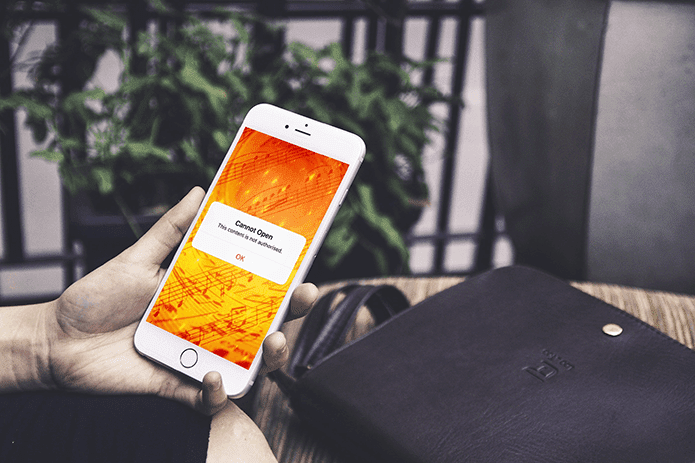
Pero haga una pequeña búsqueda en línea para averiguar el motivo de este mensaje: gestión de derechos digitales o DRM. Así que espere verlo cada vez que Apple Music encuentre problemas de autenticación con las canciones descargadas.
Sin embargo, varios errores y fallas aleatorias en la aplicación Música también pueden causar este problema. Entonces, ¿puedes hacer algo al respecto? Vamos a averiguar.
Habilitar datos móviles para música
Si te gusta descargar pistas para escucharlas sin conexión, es probable que no te guste usar datos móviles. Y teniendo en cuenta los cargos excesivos en los que incurre por superar su límite mensual, no es como si tuviera otra opción, ¿verdad?
 Cómo Crear Un Código QR En 7 Sencillos Pasos
Cómo Crear Un Código QR En 7 Sencillos PasosPara ayudarlo con esto, la aplicación de configuración de iOS tiene una opción que evita que Apple Music consuma datos móviles. Pero si bien es bastante útil para conservar el valioso ancho de banda móvil, esta configuración también puede evitar que la aplicación Música verifique los permisos de reproducción de su ID de Apple en línea.
Por lo tanto, debe permitir que la aplicación Música use datos móviles. Pero no se preocupe, hay algunas configuraciones detalladas que puede usar para limitar el uso de datos móviles de la aplicación solo con fines de autenticación.
Paso 1: Abra la pantalla Configuración en su iPhone o iPad.
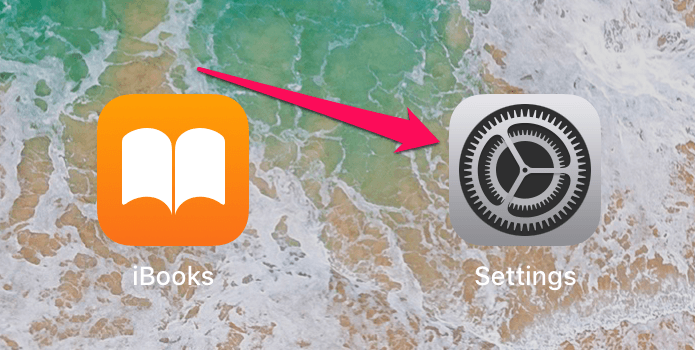
2do paso: Toque Música y luego toque la opción Datos móviles.
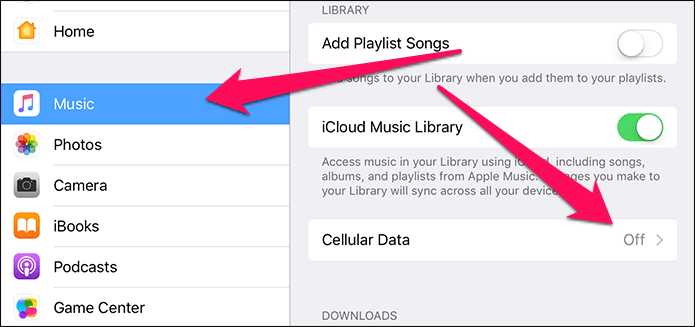
Paso 3: Active la palanca junto a Datos móviles.

Si desea evitar que Apple Music use datos móviles para otros fines, apague los interruptores junto a Streaming y Descargas como mejor le parezca.
Lee También No Hay Altavoces Ni Auriculares Conectados: Métodos Para Solucionarlo
No Hay Altavoces Ni Auriculares Conectados: Métodos Para SolucionarloLuego reinicie la aplicación Música e intente reproducir una pista descargada.
¿Ahora juega? Si no, veamos qué puedes hacer a continuación.
anotar:
Forzar el reinicio del dispositivo
Reiniciar su iPhone o iPad es una solución genérica para casi todos los problemas de iOS, pero es la que realmente funciona para el error "Este contenido no está permitido" en particular. Un restablecimiento completo borra el caché del sistema y resuelve los problemas persistentes que impiden que Apple Music autentique la música descargada cuando está conectado en línea.
Para forzar el reinicio de su iPhone o iPad, mantenga presionados los botones de encendido y de inicio hasta que el logotipo blanco de Apple parpadee en la pantalla.
anotar:
Lee También Cómo Recuperar La Contraseña De Windows 10
Cómo Recuperar La Contraseña De Windows 10Después de que el dispositivo se reinicie, abra la aplicación Música.
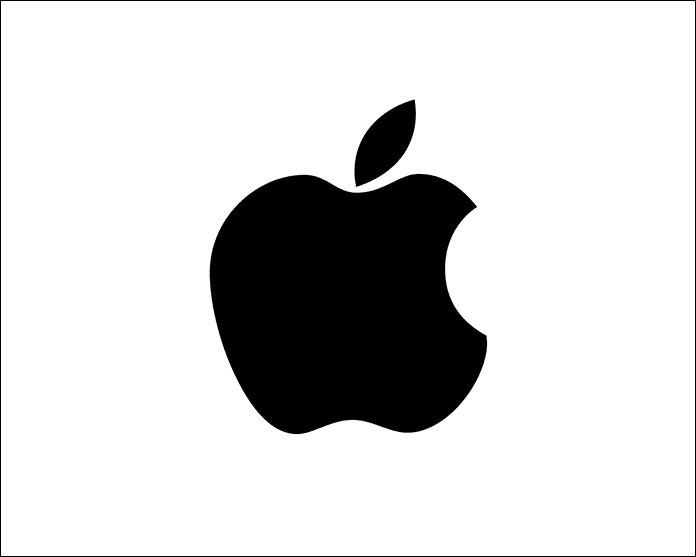
Si está en línea a través de Wi-Fi o datos móviles, probablemente pueda escuchar su música sin ningún problema a partir de ahora.
¿Sigues enfrentando el error? Sigue leyendo.
recargar la pista
¿El problema solo ocurre con pistas de música específicas? En este caso, es probable que se trate de un problema de carga de archivos defectuosos. Para solucionar el problema, intente descargar la pista nuevamente.
anotar:
Paso 1: Mantenga presionada la canción problemática y toque Eliminar.
Lee También SpyHunter 5. Usabilidad, Efectividad Y Confiabilidad
SpyHunter 5. Usabilidad, Efectividad Y Confiabilidad
2do paso: Cuando se le solicite eliminar la descarga o eliminarla de su biblioteca, toque Eliminar descarga.
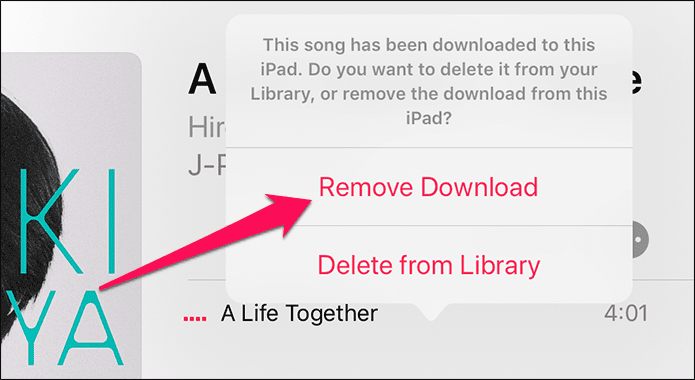
Paso 3: Toque el ícono de descarga en forma de nube para descargar la pista nuevamente.
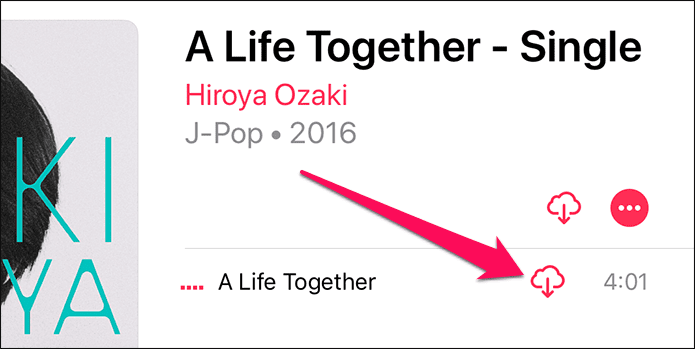
Desconéctese de Wi-Fi o deshabilite las descargas en la configuración de datos móviles de la aplicación Música e intente reproducir la pista recién descargada. Si puede reproducirlo ahora sin problemas, repita la operación para todos los demás elementos descargados que no puede reproducir.
Si eso no funciona, intentemos algo un poco diferente.
Descargar una pista de iTunes Store
¿Tienes música comprada en iTunes Store? En caso afirmativo, considere descargar uno. Esto parece extraño ya que el error está relacionado con Apple Music, pero las conversaciones en los foros indican que descargar una pista comprada de iTunes también causa problemas relacionados con la autenticación de Apple Music.
Paso 1: Abre iTunes Store y toca Comprado.
Lee También Los 7 Mejores AntiMalware Para Windows
Los 7 Mejores AntiMalware Para Windows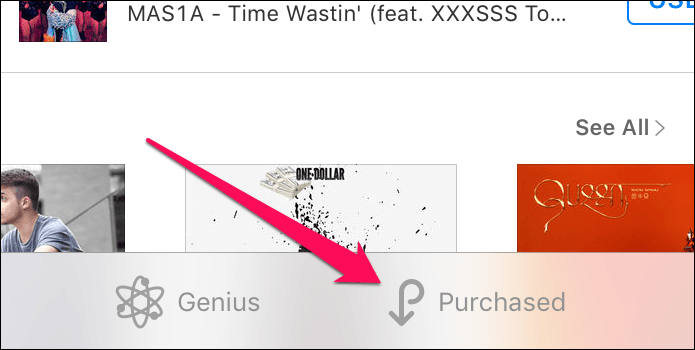
2do paso: Toca el ícono Descargar junto a una pista que aún no hayas descargado para escucharla sin conexión.
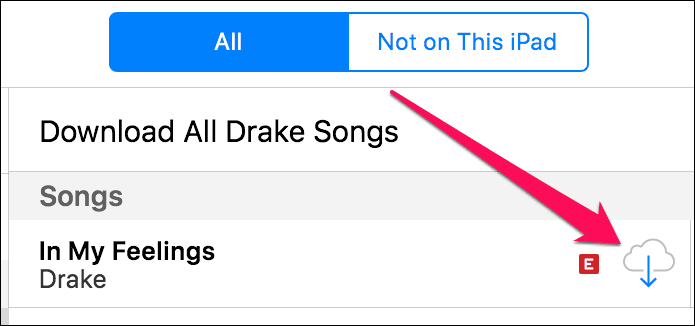
Si la descarga no solucionó las cosas, o si no compró ninguna pista, veamos qué puede hacer a continuación.
Cerrar sesión/Iniciar sesión en iTunes y App Store
Hasta ahora, ha seguido varios pasos de solución de problemas relacionados con la autenticación. Si ninguno de ellos funcionó, considere cerrar sesión y volver a iniciar sesión en iTunes y App Store como último recurso para solucionar los problemas de verificación de forma permanente.
Sin embargo, esto elimina cualquier música descargada, así que tome nota de esto antes de continuar. Por supuesto, puede descargarlos nuevamente una vez que inicie sesión nuevamente.
anotar: Si tiene sus propias pistas de música en la aplicación Música, la desconexión de iTunes Store no las afectará. Sin embargo, solo para estar seguro, considere sincronizar su dispositivo iOS
Paso 1: Abra la aplicación Configuración y toque iTunes y App Store.
Lee También Cómo Activar Windows Defender Directiva De Grupo
Cómo Activar Windows Defender Directiva De Grupo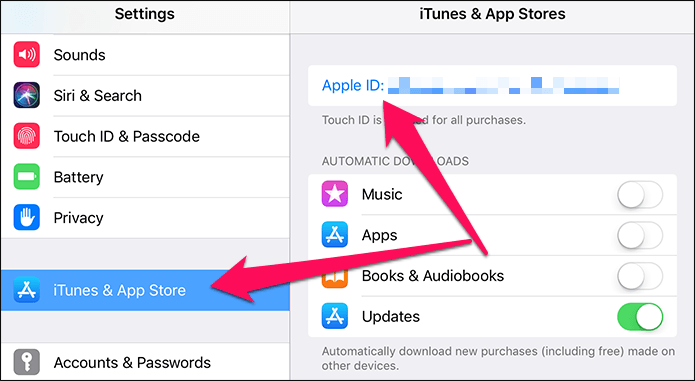
2do paso: Toque su ID de correo electrónico junto a su ID de Apple. En la ventana emergente que aparece, toque Salir.
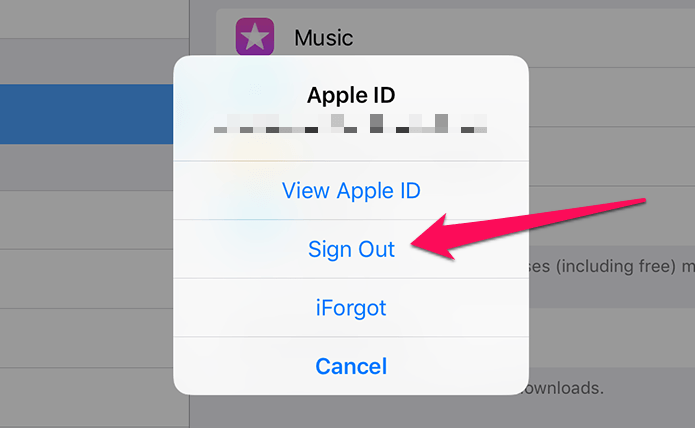
anotar:
Paso 3: Reinicia tu iPhone o iPad. Para hacer esto, mantenga presionado el botón de encendido hasta que aparezca el mensaje Deslizar para apagar.
anotar:

Después de que el dispositivo se apague, simplemente presione el botón de encendido nuevamente para reiniciarlo.
Paso 4: Después de reiniciar, regrese a la pantalla Configuración, toque iTunes y App Store, luego toque Conectar.
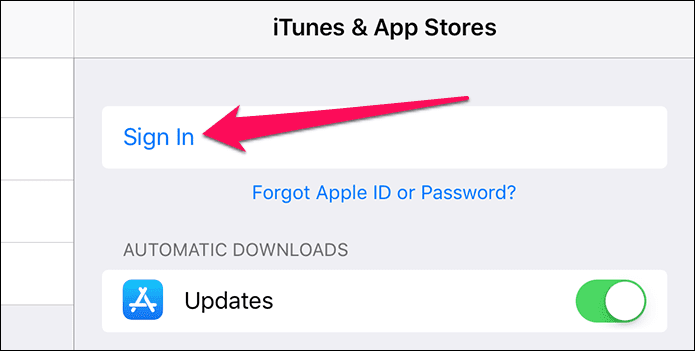
Use sus credenciales de ID de Apple para iniciar sesión nuevamente.
Paso 5: Toque Música en la aplicación Configuración. Si la biblioteca de música de iCloud se apagó automáticamente, enciéndala.
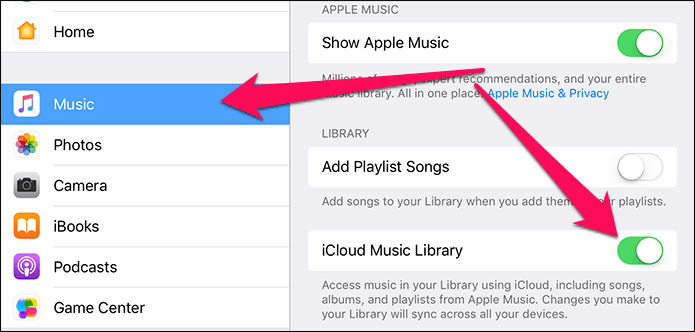
anotar:
Inicie la aplicación Música, vuelva a descargar sus pistas e intente reproducirlas.
¿Eso funcionó? Si no, intentemos una última cosa.
Reiniciar configuración de la red
En el improbable caso de que aún reciba el mensaje de error "Este contenido no está permitido", es hora de restablecer la configuración de su red. Cualquier configuración de red dañada que impida que Apple Music autentique las pistas debe resolverse de forma permanente después.
anotar: El siguiente procedimiento elimina todas las redes Wi-Fi guardadas
Paso 1: Abra la aplicación Configuración, desplácese hacia abajo y toque General. En luego toque Restablecer.
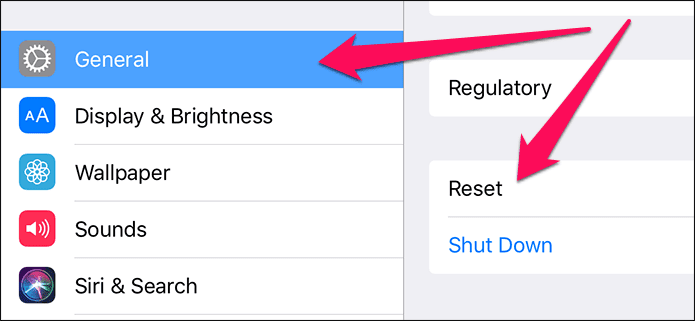
2do paso: Presiona Restablecer configuración de red.
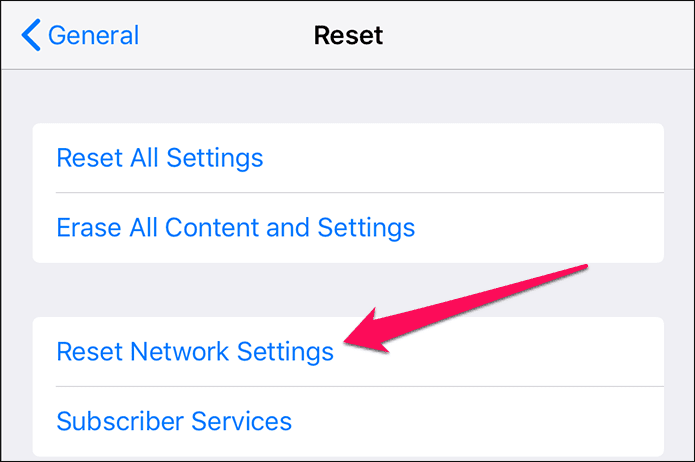
Si se le solicita, ingrese su contraseña para continuar.
Paso 3: Toque Restablecer en el cuadro de diálogo Restablecer configuración de red.
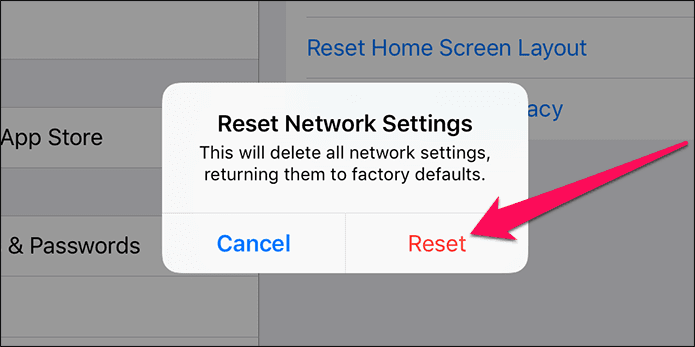
Después del reinicio, busque y conéctese a una red Wi-Fi disponible o active los datos móviles e intente reproducir una pista. Probablemente podrás seguir escuchando la música descargada sin ningún problema a partir de ahora.
Es tiempo de relajarse...
Espero que ahora te estés relajando en la pista que causó el error "Este contenido no está permitido". Por lo general, esto es para verificar la autenticidad de una pista con datos móviles, pero uno de los otros consejos debería funcionar para instancias de una aplicación de música grabada.
¿Tiene alguna otra sugerencia o solución que conozca? Siéntase libre de dejar un comentario y háganoslo saber.
Si quieres conocer otros artículos parecidos a Cómo solucionar el problema de Apple Music Este contenido no está permitido en iOS puedes visitar la categoría Informática.

TE PUEDE INTERESAR